Somme avec plusieurs critères basés sur la logique OU et ET
Lorsque vous travaillez sur des feuilles de calcul Excel, vous pourriez avoir besoin de faire la somme de valeurs en fonction de plusieurs critères. Parfois, les critères multiples proviennent de la même colonne (logique OU), mais parfois de différentes colonnes (logique ET). Dans ce cas, comment pourriez-vous gérer cette tâche dans Excel ?

- Somme avec plusieurs critères basés sur la logique OU
- Somme avec plusieurs critères basés sur la logique ET en utilisant la fonction SOMME.SI.ENS
Somme avec plusieurs critères basés sur la logique OU
Supposons que vous ayez une liste de produits qui contient le fournisseur et la quantité comme indiqué dans la capture d'écran ci-dessous, et maintenant, vous souhaitez obtenir toutes les quantités totales fournies par John et David. Ici, je vais vous présenter deux formules simples.

En utilisant la formule SOMME.SI + SOMME.SI +…
Si vous voulez additionner des nombres qui répondent à l'un ou l'autre des critères (logique OU) parmi plusieurs critères, vous pouvez ajouter plusieurs fonctions SOMME.SI dans une seule formule. La syntaxe générique est :
- plage_critères : La plage de cellules que vous souhaitez comparer aux critères ;
- critère1 : Le premier critère utilisé pour déterminer quelles cellules doivent être additionnées ;
- critère2 : Le deuxième critère utilisé pour déterminer quelles cellules doivent être additionnées ;
- plage_somme : La plage de cellules que vous souhaitez additionner.
Maintenant, veuillez copier ou saisir l'une des formules suivantes dans une cellule vide, puis appuyez sur la touche Entrée pour obtenir le résultat :
=SOMME.SI(B4:B14,E4,C4:C14) + SOMME.SI(B4:B14,E5,C4:C14) (Utiliser une référence de cellule)
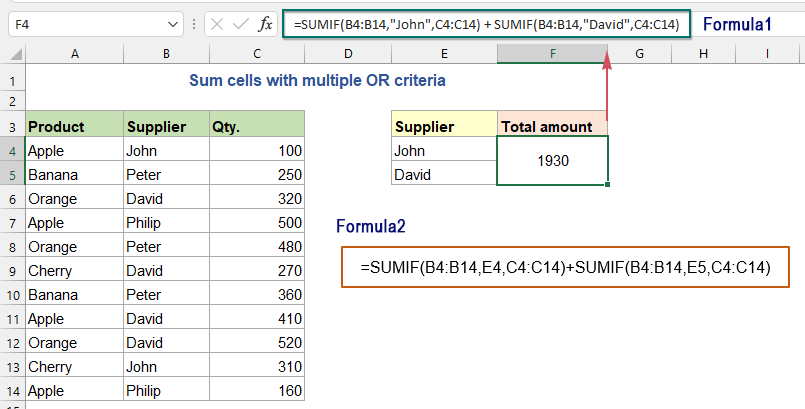
Explication de la formule :
=SOMME.SI(B4:B14,"John",C4:C14) + SOMME.SI(B4:B14,"David",C4:C14)
- La première SOMME.SI(B4:B14,"John",C4:C14) trouve les lignes correspondant à John et fait la somme des quantités totales ;
- La seconde SOMME.SI(B4:B14,"David",C4:C14) trouve les lignes correspondant à David et fait la somme des quantités totales ;
- Ensuite, additionnez ces deux formules SOMME.SI pour obtenir toutes les quantités totales fournies par John et David.
En utilisant les fonctions SOMME et SOMME.SI
La formule ci-dessus est très facile à utiliser s'il n'y a que quelques critères, mais si vous voulez additionner des valeurs avec plusieurs conditions OU, la formule ci-dessus pourrait être redondante. Dans ce cas, une meilleure formule créée à partir des fonctions SOMME et SOMME.SI pourrait vous aider. Les syntaxes génériques sont :
Formule générique avec texte codé en dur :
- plage_critères : La plage de cellules que vous souhaitez comparer aux critères ;
- critère1 : Le premier critère utilisé pour déterminer quelles cellules doivent être additionnées ;
- critère2 : Le deuxième critère utilisé pour déterminer quelles cellules doivent être additionnées ;
- plage_somme : La plage de cellules que vous souhaitez additionner.
Formule générique avec références de cellules :
Formule matricielle, il faut appuyer simultanément sur Ctrl + Shift + Entrée.
- plage_critères : La plage de cellules que vous souhaitez comparer aux critères ;
- cellules_critères : Les cellules qui contiennent les critères que vous souhaitez utiliser ;
- plage_somme : La plage de cellules que vous souhaitez additionner.
Veuillez entrer ou copier l'une des formules suivantes dont vous avez besoin dans une cellule vide, puis obtenir le résultat :
=SOMME(SOMME.SI(B4:B14, E4:E5, C4:C14)) (Utiliser des références de cellules, formule matricielle, appuyez sur Ctrl + Shift + Entrée)
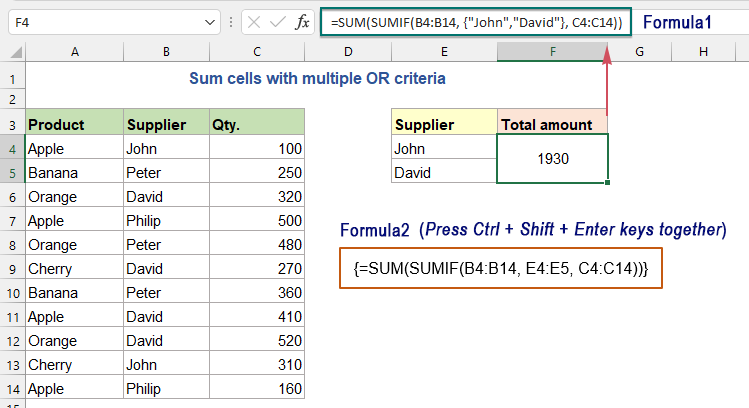
Explication de la formule :
=SOMME(SOMME.SI(B4:B14; {"John","David"}; C4:C14))
> SOMME.SI(B4:B14; {"John","David"}; C4:C14):
- {"John","David"} : Une constante de tableau qui est un ensemble de plusieurs critères fournis entre accolades.
- SOMME.SI(B4:B14,"David",C4:C14) La constante de tableau utilisant la logique OU force la fonction SOMME.SI à additionner les nombres dans C4:C14 en fonction de l'un ou l'autre des critères multiples ("John" et "David"), et elle retournera deux résultats distincts : {410,1520}.
> SOMME(SOMME.SI(B4:B14; {"John","David"}; C4:C14))=SOMME({410,1520}): Enfin, cette fonction SOMME additionne ces résultats de tableau pour retourner le résultat : 1930.
Somme avec plusieurs critères basés sur la logique ET en utilisant la fonction SOMME.SI.ENS
Si vous souhaitez additionner des valeurs avec plusieurs critères dans différentes colonnes, vous pouvez utiliser la fonction SOMME.SI.ENS pour résoudre cette tâche rapidement. La syntaxe générique est :
- plage_somme : La plage de cellules que vous souhaitez additionner ;
- plage_critères1 : La plage où critère1 est appliqué ;
- critère1 : Le premier critère vérifié par rapport à plage_critères1 et qui détermine quelles cellules additionner ; (le type de critère peut être : nombre, expression logique, référence de cellule, texte, date ou autre fonction Excel.)
- plage_critères2, critère2… : Autres plages supplémentaires et leurs critères associés. (vous pouvez définir jusqu'à 127 paires de plage_critères et critères dans une formule SOMME.SI.ENS.)
Disons que j'ai un tableau avec les colonnes Produit, Fournisseur, Quantité et Prix comme indiqué dans la capture d'écran ci-dessous. Maintenant, je veux trouver la somme du prix total du produit Pomme et de la quantité supérieure ou égale à 200.

Veuillez appliquer l'une des formules suivantes dans une cellule vide, puis appuyez sur la touche Entrée pour obtenir le résultat :
=SOMME.SI.ENS(C4:C14,A4:A14,G3,C4:C14,G4) (Utiliser des références de cellules)
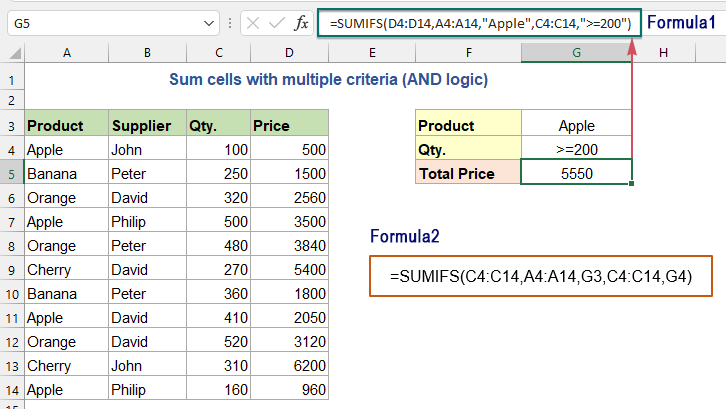
Explication de la formule :
=SOMME.SI.ENS(D4:D14,A4:A14,"Pomme",C4:C14,">=200")
- La plage A4:A14 vérifie le produit “Pomme”, et la plage C4:C14 extrait toutes les quantités supérieures ou égales à 200, puis la fonction SOMME.SI.ENS additionne uniquement les cellules correspondantes de la plage D4:D14.
Fonction relative utilisée :
- SOMME.SI :
- La fonction SOMME.SI peut aider à additionner des cellules en fonction d'un seul critère.
- SOMME.SI.ENS :
- La fonction SOMME.SI.ENS dans Excel peut aider à additionner les valeurs des cellules en fonction de plusieurs critères.
Plus d'articles :
- Somme Si Commence Par Ou Se Termine Par Un Texte Ou Des Caractères Spécifiques
- Pour additionner des valeurs si les cellules correspondantes commencent par ou se terminent par une valeur spécifique, vous pouvez appliquer la fonction SOMME.SI avec un caractère générique (*) pour y parvenir. Cet article introduira comment utiliser la formule en détail.
- Somme Si Les Cellules Contiennent Un Texte Spécifique Dans Une Autre Colonne
- Ce tutoriel vous montrera comment additionner des valeurs si les cellules contiennent un texte spécifique ou partiel dans une autre colonne. Prenez la plage de données ci-dessous comme exemple, pour obtenir les montants totaux des produits contenant le texte “T-Shirt”, les fonctions SOMME.SI et SOMMEPROD peuvent traiter cette tâche dans Excel.
- Somme Des Plus Petites Valeurs Ou Des N Plus Basses Valeurs Dans Excel
- Dans Excel, il est facile pour nous d'additionner une plage de cellules en utilisant la fonction SOMME. Parfois, vous devrez peut-être additionner les plus petites ou les 3, 5 ou n plus basses valeurs dans une plage de données comme indiqué dans la capture d'écran ci-dessous. Dans ce cas, la fonction SOMMEPROD combinée avec la fonction PETITE.VALEUR peut vous aider à résoudre ce problème dans Excel.
Les meilleurs outils de productivité pour Office
Kutools pour Excel - Vous aide à vous démarquer de la foule
Kutools pour Excel compte plus de 300 fonctionnalités, garantissant que ce dont vous avez besoin est à portée d'un clic...
Office Tab - Activer la lecture et l'édition par onglets dans Microsoft Office (y compris Excel)
- Une seconde pour passer entre des dizaines de documents ouverts !
- Réduit de centaines le nombre de clics souris pour vous chaque jour, dites adieu à la main de la souris.
- Augmente votre productivité de 50 % lors de la visualisation et de l'édition de plusieurs documents.
- Apporte des onglets efficaces à Office (y compris Excel), tout comme Chrome, Edge et Firefox.